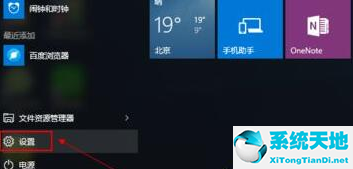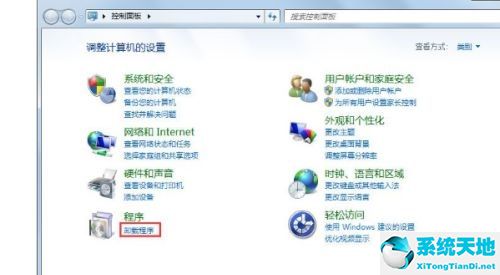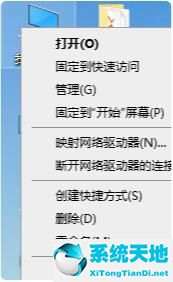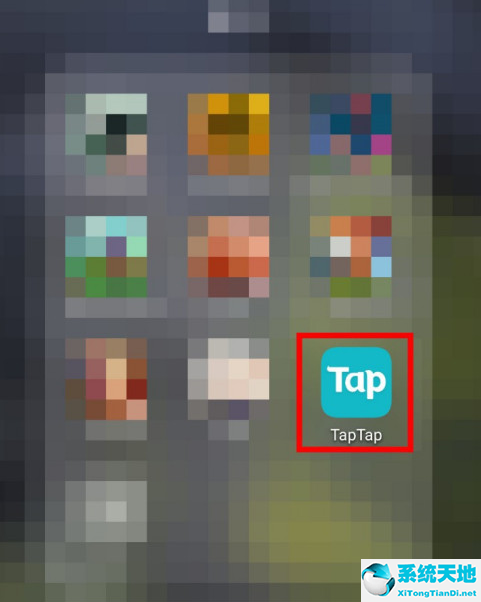鼠标灵敏度怎么调,鼠标是我们每天使用电脑时不可或缺的工具之一。而对于很多人来说,鼠标的灵敏度调整是一个相当头疼的问题。
鼠标灵敏度怎么调
在这篇文章中,我将详细介绍如何调整鼠标的灵敏度,帮助你找到最适合自己的设置。
什么是鼠标灵敏度?
鼠标灵敏度是指鼠标在滑动时的速度和距离的敏感程度。根据个人的使用习惯和需求,我们可以通过调整鼠标灵敏度来改变鼠标的反应速度。
鼠标灵敏度怎么调(鼠标灵敏度调整方法大全)
为什么要调整鼠标灵敏度?
鼠标灵敏度的调整对于不同的人群来说具有不同的意义。
对于游戏玩家来说,鼠标灵敏度的调整可以帮助他们更准确地瞄准目标并快速反应,从而在游戏中取得更好的成绩。
对于设计师和程序员来说,鼠标灵敏度的调整可以帮助他们更精确地绘制图形和编写代码,提高工作效率。
对于一般用户来说,调整鼠标灵敏度可以让他们操作更加流畅和舒适,减轻手部疲劳。
如何调整鼠标灵敏度?
下面,我将为你介绍几种常见的调整鼠标灵敏度的方法:
1.操作系统设置
大多数操作系统都提供了调整鼠标灵敏度的选项。
在Windows操作系统中,你可以通过以下步骤来调整鼠标灵敏度:
1、打开控制面板
2、点击“鼠标”选项
3、在“指针选项”标签中,找到“速度”调节栏,通过调整滑块来改变鼠标的灵敏度
在macOS操作系统中,你可以通过以下步骤来调整鼠标灵敏度:
4、打开“系统偏好设置”
5、点击“鼠标”选项
6、在“跟踪速度”调节栏中,通过调整滑块来改变鼠标的灵敏度
2.鼠标驱动程序设置
某些鼠标品牌会提供专门的驱动程序,通过这些驱动程序,你可以更精确地调整鼠标的灵敏度。
你可以通过以下步骤来调整鼠标灵敏度:
7、下载并安装鼠标驱动程序
8、打开鼠标驱动程序的设置界面
9、找到鼠标灵敏度选项,通过调整滑块或输入具体数值来改变鼠标的灵敏度
3.第三方软件
除了操作系统和鼠标驱动程序提供的设置选项,还有一些第三方软件可以帮助你更精确地调整鼠标灵敏度。
比如,“X-Mouse Button Control”是一款广受好评的鼠标管理工具,它可以帮助你调整鼠标灵敏度,并且还提供了其他实用的功能。
如何选择合适的鼠标灵敏度?
选择合适的鼠标灵敏度需要考虑到个人的使用习惯和需求。
如果你是游戏玩家,你可能需要将鼠标灵敏度调整到较高的水平,以便更快地反应和瞄准目标。
如果你是设计师或程序员,你可能需要将鼠标灵敏度调整到较低的水平,以便更精确地进行操作。
而如果你是一般用户,你可以根据自己的感受来调整鼠标灵敏度,逐渐找到最合适的设置。
总结
鼠标灵敏度怎么调,鼠标灵敏度的调整对于不同的人群来说有着不同的意义和需求。通过操作系统设置、鼠标驱动程序设置以及第三方软件,我们可以很方便地调整鼠标的灵敏度。选择合适的鼠标灵敏度需要考虑个人的使用习惯和需求,通过不断尝试和调整,我们可以找到最合适的设置。